So führen Sie Android-Apps und -Spiele unter Linux aus
Veröffentlicht: 2022-07-23Android ist das beliebteste mobile Betriebssystem der Welt mit einer großen Benutzerbasis, regelmäßigen Upgrades, Neuerscheinungen und vielen weiteren Funktionen. Mehr als 3 Millionen Android-Anwendungen und -Spiele sind im Google Play Store verfügbar, die ziemlich ansprechend und hilfreich sind. Daher verwenden viele Linux-Benutzer sie gerne auf ihren Betriebssystemen.
Sie fragen sich, wie Sie Android-Apps oder -Spiele auf einem Linux-Computer ausführen können? Aufgrund des Engagements und der harten Arbeit einiger kreativer Entwickler gibt es derzeit mehrere Möglichkeiten, Android-Apps und -Spiele unter Linux auszuführen, und in diesem Beitrag werden wir fünf davon durchgehen.
Führen Sie Android-Apps und -Spiele auf Ubuntu/Linux aus
Um Android-Smartphones auf ihren PCs zu imitieren, müssen Linux-Nutzer Android-Emulatoren oder ein Betriebssystem verwenden, das Android-Anwendungen unterstützt. Beliebte Linux-Distributionen versuchen nicht, an Android-Apps anpassbar zu sein.
Lassen Sie uns also ohne weiteres untersuchen, wie Android-Anwendungen unter Linux ausgeführt werden.
Inhaltsverzeichnis
- 1. Durch die Verwendung von Anbox
- 2. Android-x86 (ein ganz anderes Betriebssystem)
- 3. Lichtbogenschweißgerät
- 4. Genymotion
- 5. Android Studio-IDE
- Abschließende Worte zum Ausführen von Apps und Spielen unter Linux
1. Durch die Verwendung von Anbox
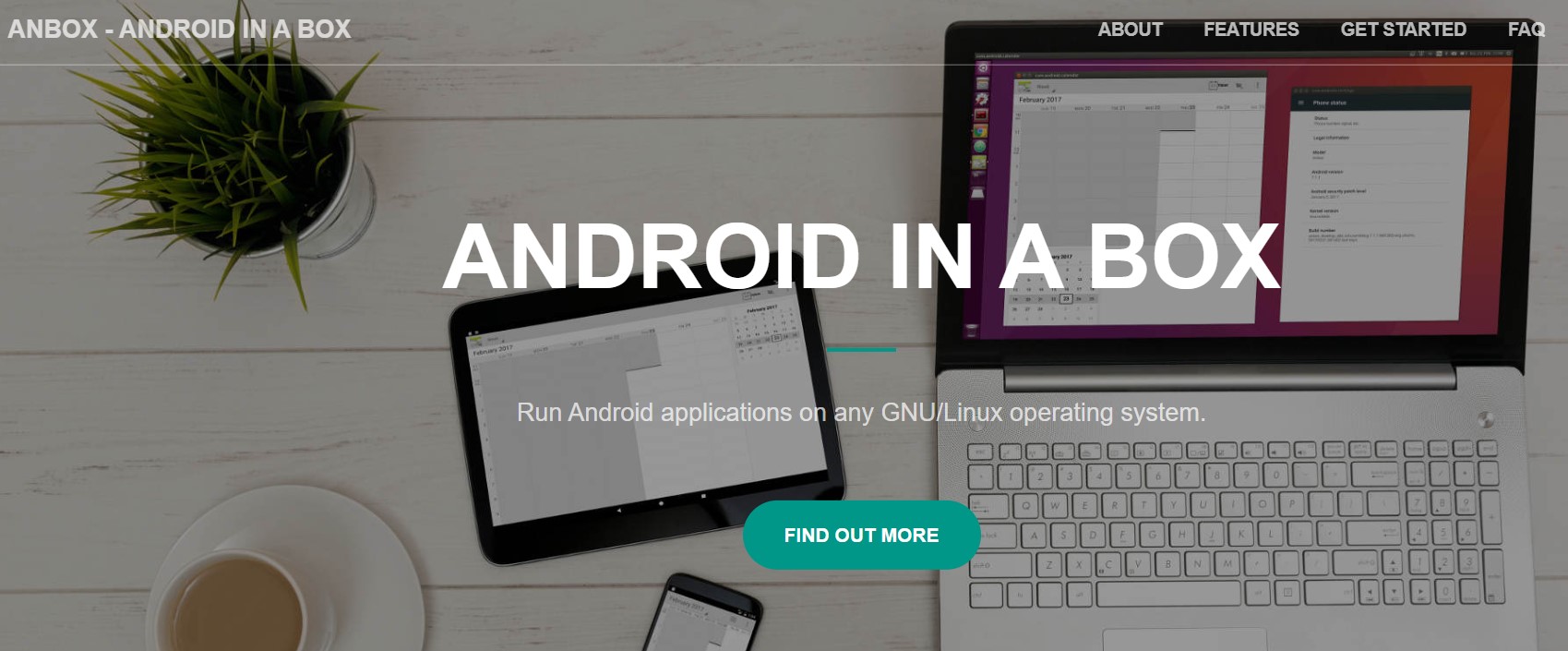
Es stehen mehrere Optionen zur Verfügung. Anbox ist jedoch diejenige, die am besten funktioniert. Mit Hilfe dieses Tools können Sie Ihre bevorzugten Android-Anwendungen direkt auf Ubuntu und anderen Linux-Distributionen verwenden. Anbox isoliert den Hardwarezugriff und kombiniert Android-Apps mit Linux-Betriebssystemen, wodurch es mit Wine vergleichbar ist.
Das gesamte Unternehmen ist Open-Source-Software, die unter den Lizenzen GPLv3 und Apache veröffentlicht wurde. Die Macher der Plattform wollen, dass alle Android-Anwendungen und -Spiele unter Linux funktionieren. Anbox bietet respektable Leistung und schließt die OS-Integration, da es ohne Hardware-Virtualisierung auskommt.
Nach der Installation von Anbox können Sie Android-App-APKs über ADB (Android Debug Bridge) hochladen. Anschließend können Sie den Host-App-Launcher verwenden, um Ihre Programme auf die gleiche Weise zu starten und zu steuern, wie Sie es mit jedem anderen laufenden Programm auf Ihrem Computer tun würden.
Klicken Sie hier, um Anbox herunterzuladen.
2. Android-x86 (ein ganz anderes Betriebssystem)
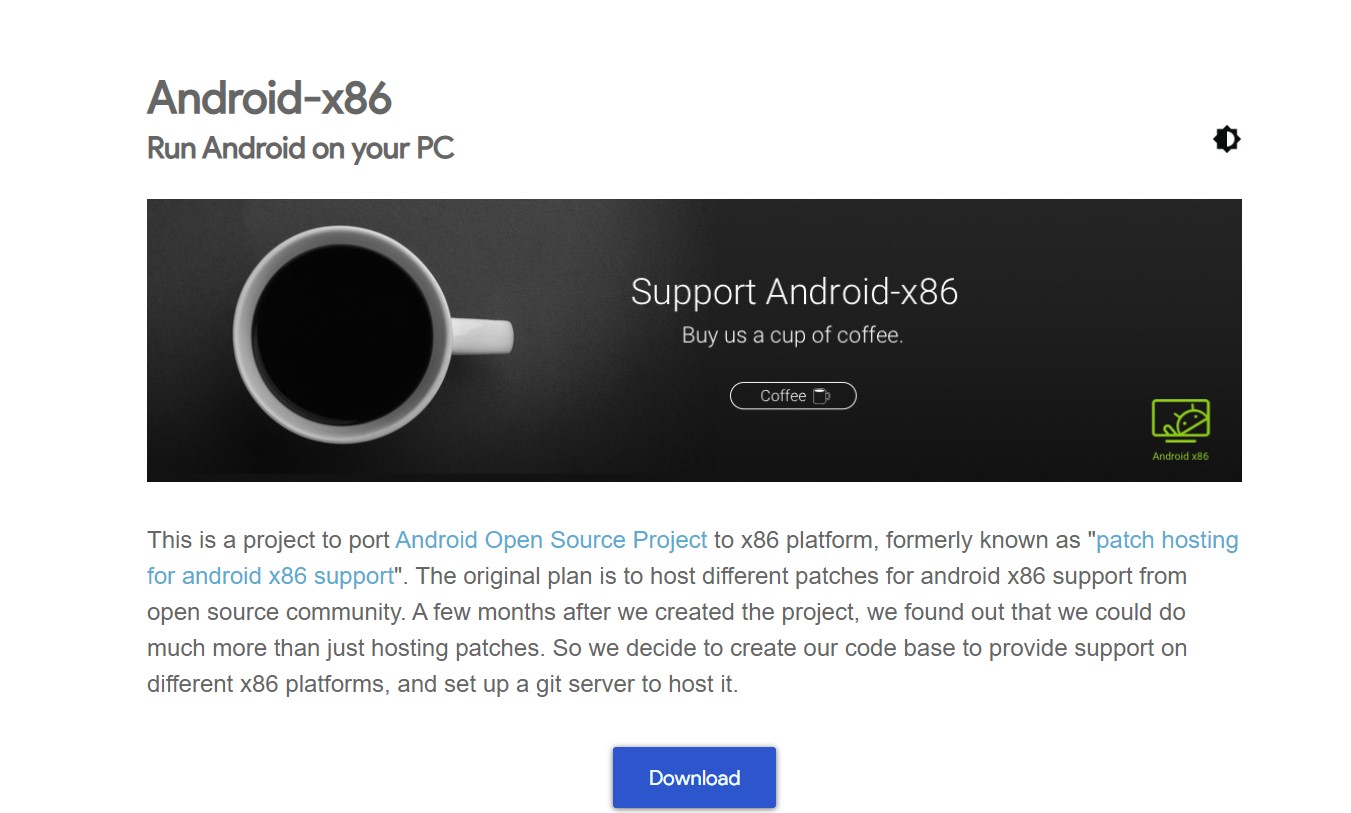
Android-x86 ist ein ganz anderes Betriebssystem, und das Ziel des Android-x86-Projekts ist es, Android an den x86-Befehlssatz anzupassen. Sie benötigen Virtualisierungssoftware wie VirtualBox, um Android-x86 in Ihrer Linux-Distribution auszuführen, da es sich um ein vollständiges Betriebssystem handelt. Sie benötigen virtuelle Software wie VirtualBox, um Android-x86 in Ihrer Linux-Distribution auszuführen.
Legen Sie den Typ und die Version eines virtuellen VirtualBox-Computers auf Linux 2.6 oder höher fest, wenn Sie ihn für Android-x86 festlegen. Erstellen Sie eine neue Festplatte mit 8 GB oder mehr Speicherplatz und erlauben Sie mindestens 2 GB RAM. Starten Sie das Android-x86-Installationspaket und halten Sie sich dann an die Installationsrichtlinien.
Da Android-x86 für den Betrieb auf vollständiger Hardware vorgesehen ist, können Sie keine herausragende Leistung erwarten, wenn Sie es in einer virtuellen Maschine ausführen.
Klicken Sie hier, um Android-x86 herunterzuladen.

3. Lichtbogenschweißgerät
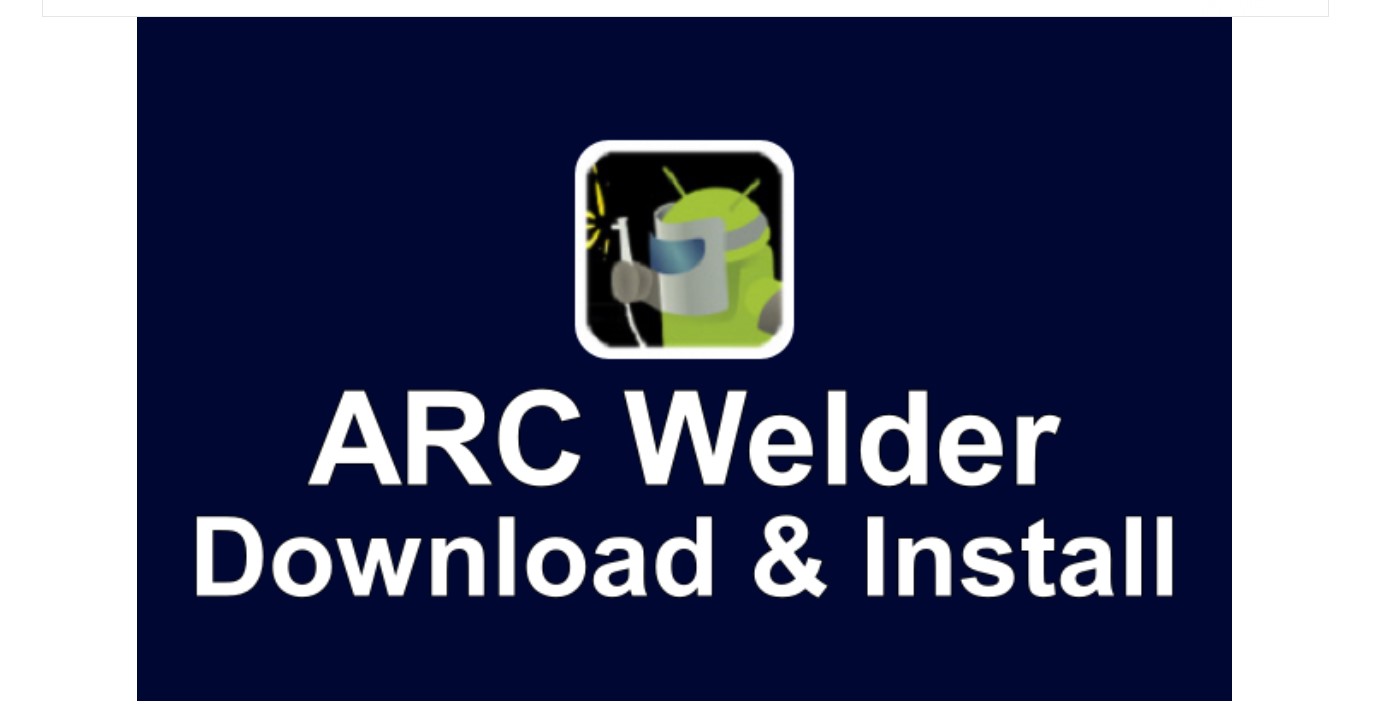
Mithilfe von ARC Welder, im Volksmund „App Runtime for Chrome“ genannt, können Google Chrome-Benutzer Android-Apps unter Linux ausführen. Sie können diese Chrome-Erweiterung für nichtkommerzielle Zwecke verwenden, obwohl ihr Hauptziel darin besteht, Android-Entwicklern zu ermöglichen, ihre Anwendungen für das Chrome-Betriebssystem auf einigen anderen Plattformen zu veröffentlichen und zu testen.
Arc Welder gewährt keinen Zugriff auf im Google Play Store verfügbare Apps, da es sich um ein Entwicklertool handelt. Um eine Android-Anwendung auszuführen, muss ein Benutzer zuerst die APK-Datei suchen und herunterladen und sie dann mit Arc Welder öffnen. Glücklicherweise erlauben Ihnen mehrere Dienste wie APKMirror, APKPure und APK Store einfach, APK-Dateien zu erhalten.
Fehler sind jedoch unvermeidlich, da das letzte Upgrade von Arc Welder im Juni 2018 erfolgte. Es wäre jedoch eine Herausforderung, eine Methode zu finden, die es einfacher macht, Android-Anwendungen unter Linux auszuführen.
Klicken Sie hier, um Arc Welder herunterzuladen.
4. Genymotion
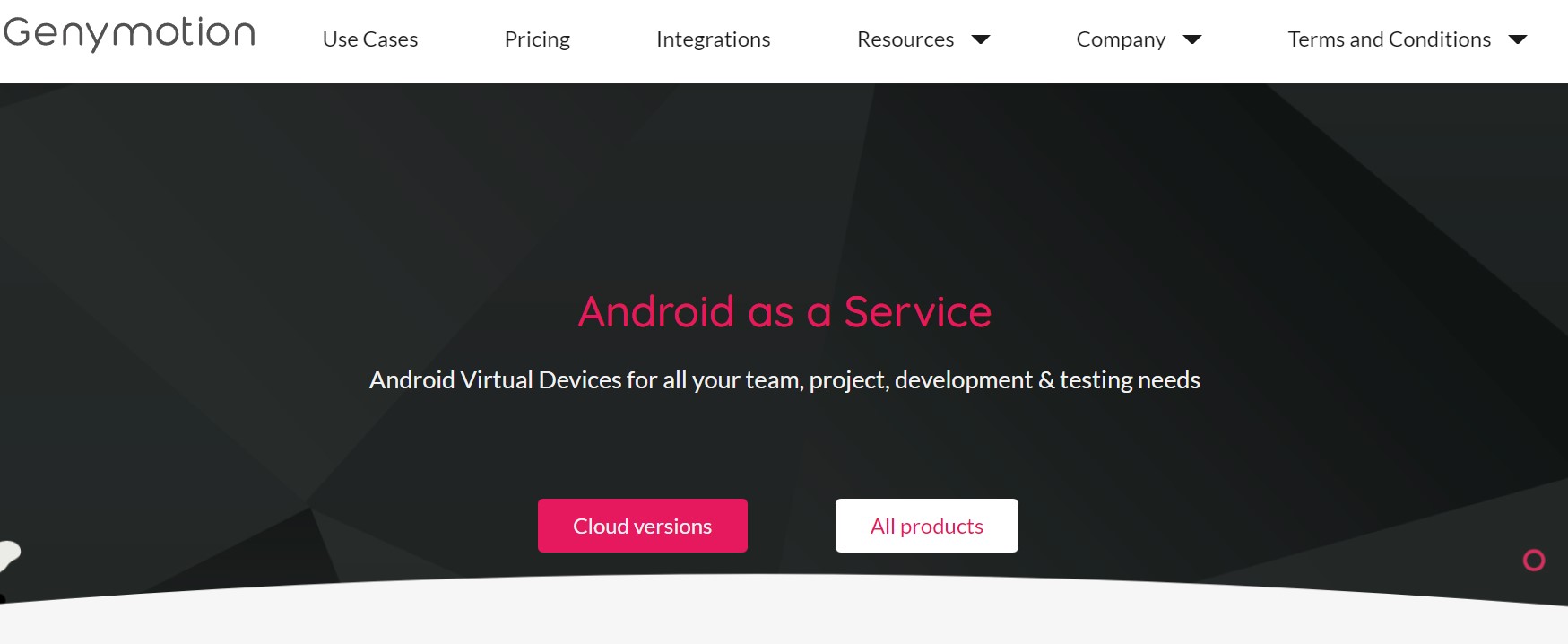
Genymotion ist ein Web- und mobiler Android-Emulator mit über 5,5 Millionen aktiven monatlichen Benutzern und über 10.000 kommerziellen Kunden. Es kann über 40 Android-Geräte imitieren und gibt Ihnen Zugriff auf alle Android-Versionen und kostenlose App-Installation. Es ist schnell, zuverlässig und speichersparend, und viele Android-Entwickler verwenden es zum Testen ihrer Anwendungen.
Dank seiner vollständigen Sammlung von Hardwaresensoren kann Genymotion über 3.000 verschiedene Android-Geräte-Setups replizieren und jedes mögliche Szenario simulieren. Der einzige Nachteil ist, dass Sie es nur 60 Minuten lang nutzen dürfen, bevor Sie 5 Cent pro Minute bezahlen.
Klicken Sie hier, um Genymotion herunterzuladen.
5. Android Studio-IDE
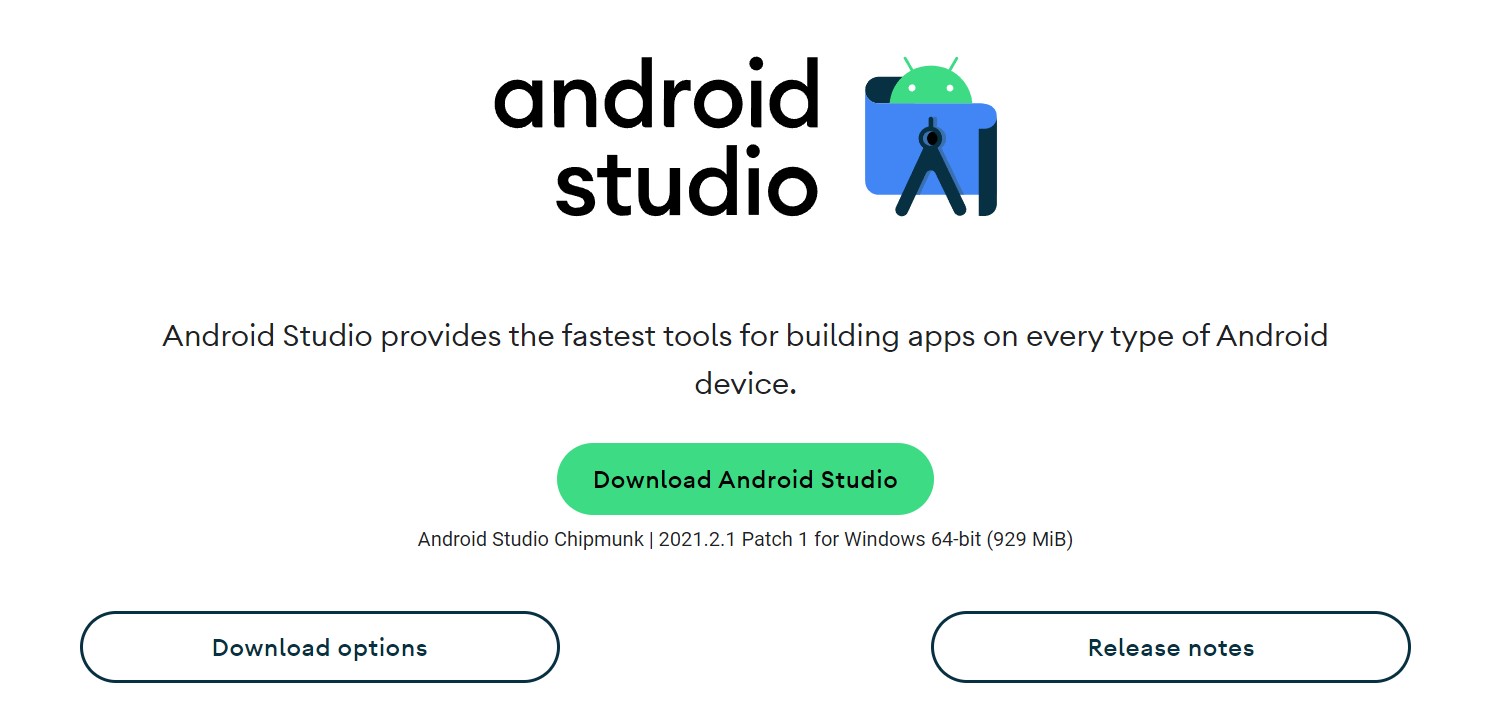
Android Studio ist die offizielle integrierte Android-Entwicklungsumgebung von Google. Es läuft unter Linux, Chrome OS, Windows und macOS und basiert auf dem Programm IntelliJ IDEA von JetBrains. Ein Android-Emulator zum Starten und Debuggen von Apps in der Android Studio-IDE ist in der IDE enthalten.
Um Android Studio zu installieren, tippen Sie im SDK-Manager im Abschnitt SDK-Tools auf das Android-Emulator-Modul. Klicken Sie auf die grüne „Play“-Schaltfläche in den oberen Menüleisten der App, die Sie nach dem Öffnen starten möchten. Klicken Sie einfach auf die Option „Neues virtuelles Gerät“ und geben Sie die Gerätedetails ein, wenn Sie aufgefordert werden, ein Gerät auszuwählen.
Wenn Sie fertig sind, wählen Sie es aus der Liste der vorhandenen virtuellen Geräte aus und klicken Sie auf OK. Die virtuelle Maschine sollte sofort starten. Dieser Android-Emulator in der Android Studio IDE ist in Bezug auf Benutzerfreundlichkeit oder Leistung nicht sehr beeindruckend. Es reicht jedoch aus, wenn Sie eine Android-Anwendung unter Linux ausführen möchten, ohne sie herunterzuladen.
Klicken Sie hier, um Android Studio herunterzuladen.
Abschließende Worte zum Ausführen von Apps und Spielen unter Linux
So installieren Sie Android-Anwendungen auf Ihrem Linux-Computer, unabhängig davon, ob Sie Debian, Ubuntu oder eine andere Distribution verwenden. Und wir hoffen, dass Ihnen unser Tutorial zum Ausführen von Apps/Spielen unter Linux gefallen hat. Und wenn ja, dann teile es mit deiner Familie und deinen Freunden. Und wenn Sie eine andere Methode als die in der Liste angegebenen verwenden. Dann lass es uns unten in den Kommentaren wissen.
